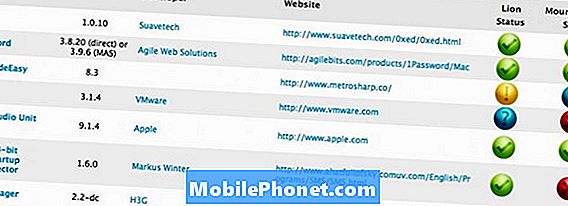Conţinut
- Galaxy S7 Edge apare pe ecran „Din păcate, serviciile Google Play s-au oprit” eroare
- Serviciile de bază Galaxy S7 Edge continuă să se blocheze după o actualizare
- Actualizarea nougat a făcut ca Galaxy S7 Edge să afișeze eroarea „Serviciile Google Play s-a oprit”
În timp ce mulți proprietari Samsung Galaxy S7 Edge anticipau lansarea actualizării Android Nougat, mulți dintre ei s-au simțit frustrați, deoarece au întâmpinat probleme noi la scurt timp după instalarea noului firmware. Printre cele mai frecvente sunt mesajele de eroare legate de aplicații și servicii precum „Din păcate, serviciile Google Play s-au oprit”.

Galaxy S7 Edge apare pe ecran „Din păcate, serviciile Google Play s-au oprit” eroare
Problemă: Am Samsung Galaxy S7 Edge pe care l-am cumpărat acum 3 luni. A fost o experiență uimitoare de atunci până de curând, când o eroare mă întrerupe mereu când folosesc dispozitivul. Eroarea spune „Din păcate, serviciile Google Play s-au oprit”. Nu sunt sigur de ce se afișează în continuare acest mesaj, deoarece tocmai a început de la sine, fără un motiv aparent. Poți să ajuți?
Depanare: Se pare că unul dintre serviciile de bază de pe Galaxy S7 Edge se prăbușește și încă nu știm motivul. Acest tip de eroare s-a întâmplat și cu mai mulți proprietari de Galaxy S3 și S5, nu mai este nevoie să spunem că am abordat deja această problemă înainte.
Procedura de operare standard pentru depanarea problemelor legate de aplicație este să resetați mai întâi aplicația menționată în mod explicit în eroare și dacă problema rămâne, va trebui să aflați dacă una dintre aplicațiile pe care le-ați instalat cauzează problema. Nu vom da vina pe aplicații terțe pentru acest lucru, deoarece se pare că problema este legată de firmware sau este însăși firmware-ul care are probleme. Dar, înainte de a merge acolo, să încercăm mai întâi să resetăm acest serviciu. Iată ce trebuie făcut ...
Pasul 1: ștergeți memoria cache și datele serviciilor Google Play
Aceasta va reseta Serviciile Google Play, deși ID-ul Google atașat la telefonul dvs. va rămâne. Ștergerea memoriei cache și a datelor va forța Android să creeze noi cache care sunt compatibile cu sistemul și nu sunt corupte, în timp ce datele și alte fișiere vor fi șterse și înlocuite atunci când continuați să utilizați telefonul.
- Din ecranul de întâmpinare, atingeți pictograma Aplicații.
- Găsiți și atingeți Setări.
- Atingeți Aplicații și apoi Manager aplicații.
- Glisați la fila TOATE.
- Găsiți și atingeți Serviciile Google Play.
- Atingeți Stocare.
- Atingeți Ștergeți memoria cache și apoi Ștergeți datele, Ștergeți.
După ce ați făcut acest lucru și problema încă apare, apoi treceți la al doilea și ultimul pas.
Pasul 2: Efectuați resetarea Master
După ce ștergeți memoria cache și datele serviciilor Google Play și problema rămâne, continuați cu resetarea principală, deoarece este clar că este o problemă de firmware. Cu toate acestea, înainte de a face acest lucru, faceți o copie de rezervă a fișierelor și datelor importante, deoarece acestea vor fi șterse și nu vor mai putea fi restaurate. De asemenea, dezactivați funcția antifurt pentru a nu fi blocat din telefon după resetare.
Acesta este modul în care dezactivați antifurtul ...
- Din orice ecran de pornire, atingeți pictograma Aplicații.
- Atingeți Setări.
- Atingeți Cloud și conturi.
- Atingeți Conturi.
- Atingeți Google.
- Atingeți adresa de e-mail Google ID. Dacă aveți mai multe conturi configurate, va trebui să repetați acești pași pentru fiecare cont.
- Atingeți Meniu.
- Atinge Elimină contul.
- Atingeți ELIMINAȚI CONTUL.
Și așa faceți resetarea master ...
- Opriți Samsung Galaxy S7 Edge.
- Apăsați și mențineți apăsate tastele Acasă și Volum sus, apoi apăsați și mențineți apăsată tasta de pornire. NOTĂ: Nu contează cât timp apăsați și țineți apăsate tastele Acasă și Volum, nu va afecta telefonul, dar până când apăsați și țineți apăsată tasta de pornire, atunci telefonul începe să răspundă.
- Când Samsung Galaxy S7 Edge apare pe ecran, eliberați tasta de pornire, dar continuați să țineți apăsat tastele Acasă și de creștere a volumului.
- Când se afișează sigla Android, puteți elibera ambele taste și puteți lăsa telefonul în funcție de aproximativ 30 până la 60 de secunde. NOTĂ: Mesajul „Instalarea actualizării sistemului” poate apărea pe ecran timp de câteva secunde înainte de a afișa meniul de recuperare a sistemului Android. Aceasta este doar prima fază a întregului proces.
- Folosind tasta de reducere a volumului, navigați prin opțiuni și evidențiați „ștergeți datele / resetarea din fabrică”.
- Odată evidențiat, puteți apăsa tasta de pornire pentru ao selecta.
- Acum evidențiați opțiunea „Da - ștergeți toate datele utilizatorului” folosind tasta de reducere a volumului și apăsați butonul de pornire pentru a o selecta.
- Așteptați până când telefonul dvs. este terminat pentru a efectua resetarea generală. După finalizare, evidențiați „Reporniți sistemul acum” și apăsați tasta de pornire.
- Telefonul va reporni acum mai mult decât de obicei.
Pe baza experienței noastre, o resetare va rezolva cel mai probabil această problemă, dar dacă se întâmplă după aceea, trebuie să reinstalați firmware-ul. Puteți să o faceți singur sau să aveți un tehnician care să o facă pentru dvs.
Serviciile de bază Galaxy S7 Edge continuă să se blocheze după o actualizare
Problemă: Apar multe erori care apar una după alta. Printre lucrurile pe care spune că nu mai funcționează se numără Setări, Servicii Google Play, Galerie etc. A existat o actualizare sau o notificare că o actualizare este disponibilă. L-am descărcat și apoi a început această problemă. Partea cea mai enervantă este că ori de câte ori apare una dintre erori, telefonul rămâne și se blochează. Este un telefon foarte scump, așa că vreau doar să funcționeze perfect fără probleme. Ce ar trebui sa fac? Mulțumiri.
Depanare: Când există mai mult de două aplicații care se blochează aproape simultan, este un semn al unei probleme complexe de firmware și având în vedere că serviciile de bază și aplicațiile încorporate se blochează, putem fi siguri că actualizarea firmware-ului nu a mers atât de bine. Cu toate acestea, trebuie totuși să vă depanăm telefonul, astfel încât să știm care este adevărata problemă. Acestea fiind spuse, iată ce trebuie să faceți:
Pasul 1: Reporniți telefonul în modul sigur pentru a afla dacă sunt cauzele aplicațiile terță parte
Aplicațiile încărcate lateral sau descărcate din Play Store pot cauza blocarea aplicațiilor încorporate. Poate chiar să lase serviciile de bază să întârzie, să înghețe și, de asemenea, să se blocheze atunci când creează prea multe conflicte în sistem. Prin urmare, este imperativ să încercați să excludeți această posibilitate pornind telefonul în modul sigur:
- Țineți apăsată tasta de pornire.
- De îndată ce puteți vedea ‘Samsung Galaxy S7 EDGE’ pe ecran, eliberați tasta de pornire și țineți imediat apăsată tasta de reducere a volumului.
- Continuați să țineți apăsat butonul de reducere a volumului până când dispozitivul termină repornirea.
- Puteți să-l eliberați când puteți vedea „Mod sigur” în colțul din stânga jos al ecranului.
În acest mod, încercați să vedeți dacă erorile încă apar, deoarece dacă da, atunci ar putea fi o problemă cu firmware-ul în sine. În caz contrar, una sau unele dintre aplicațiile pe care le-ați instalat ar putea cauza problema. Găsiți vinovatul și dezinstalați-l.
Pasul 2: Ștergeți memoria cache a sistemului pentru a fi înlocuită
Având în vedere faptul că problema a început după actualizarea Nougat, există posibilitatea ca unele dintre cache să devină învechite, deoarece telefonul rulează acum un nou firmware sau este posibil să fi fost corupte din cauza actualizării.
Nu puteți șterge un singur cache și nici nu puteți identifica care dintre ele este învechit și care este corupt. Deci, pentru a le șterge, trebuie să ștergeți întregul conținut al directorului unde sunt salvate. Nu vă faceți griji, însă, noul firmware le va înlocui după o repornire.
- Opriți telefonul.
- Apăsați și mențineți apăsate tastele Acasă și Volum sus, apoi apăsați și mențineți apăsată tasta de pornire.
- Când Samsung Galaxy S7 Edge apare pe ecran, eliberați tasta de pornire, dar continuați să țineți apăsat tastele Acasă și de creștere a volumului.
- Când se afișează sigla Android, puteți elibera ambele taste și puteți lăsa telefonul în funcție de aproximativ 30 până la 60 de secunde.
- Folosind tasta de reducere a volumului, navigați prin opțiuni și evidențiați „ștergeți partiția cache”.
- Odată evidențiat, puteți apăsa tasta de pornire pentru ao selecta.
- Acum evidențiați opțiunea „Da” folosind tasta de reducere a volumului și apăsați butonul de pornire pentru a o selecta.
- Așteptați până când telefonul dvs. a terminat ștergerea partiției cache. După finalizare, evidențiați „Reporniți sistemul acum” și apăsați tasta de pornire.
- Telefonul va reporni acum mai mult decât de obicei.
Pasul 3: Resetați Galaxy S7 Edge
După ce ați făcut primii doi pași și au rămas erorile, nu aveți altă opțiune decât să vă resetați dispozitivul. Dar, mai întâi, faceți tot ceea ce vă puteți face pentru a copia fișierele și datele. Puteți să le mutați pe cardul dvs. SD dacă aveți unul montat pe dispozitiv sau le puteți copia pe computer conectând dispozitivul la acesta. După care, urmați acești pași pentru a vă reseta telefonul:
- Din orice ecran de pornire, atingeți pictograma Aplicații.
- Atingeți Setări.
- Atingeți Cloud și conturi.
- Atingeți Backup și resetare.
- Dacă doriți, atingeți Copia de siguranță a datelor mele pentru a muta glisorul pe PORNIT sau OPRIT.
- Dacă doriți, atingeți Restaurare pentru a muta glisorul pe PORNIT sau OPRIT.
- Atingeți de două ori tasta Înapoi pentru a reveni la meniul Setări, apoi atingeți General Management.
- Atinge Resetează.
- Atingeți Resetare date din fabrică.
- Atingeți Resetare dispozitiv.
- Dacă blocarea ecranului este activată, introduceți codul PIN sau parola.
- Atinge Continuă.
- Atinge Șterge tot.
Ar putea fi ultimul lucru pe care trebuie să-l faceți pentru a remedia această problemă, dar dacă rămâne, atunci aveți nevoie de ajutor de la un tehnician pentru a reinstala firmware-ul.
Actualizarea nougat a făcut ca Galaxy S7 Edge să afișeze eroarea „Serviciile Google Play s-a oprit”
Problemă: O casetă cu text „Din păcate, serviciile Google Play s-a oprit” continuă să apară pe telefonul meu și nu știu ce cauzează sau ce s-a întâmplat cu dispozitivul meu de ce se afișează. Oh, telefonul meu este un Galaxy S7 Edge. L-am cumpărat nou în ianuarie și a funcționat perfect de atunci. În ultimele două luni, cred că am primit notificări despre actualizări de firmware de 3 sau 4 ori, dar toate au fost instalate cu succes. Totuși, cel recent pare să-mi fi încurcat telefonul, dar nu prea sunt sigur de asta. Puteți să vă uitați la această problemă? Mulțumesc mult!
Depanare: Poate că Nougat a făcut ca telefonul să afișeze acest mesaj de eroare, poate că nu. Nu știm sigur ce s-a întâmplat în timpul și după actualizare, așa că nu putem trage o concluzie fără a face ceva. Pentru cazul dvs., iată ce vă sugerez să faceți:
- Ștergeți memoria cache și datele serviciilor Google Play - aceasta este pentru a reseta serviciul și a forța firmware-ul să creeze un nou cache și să înlocuiască fișierele și datele corupte. Aceasta este o procedură eficientă pentru această problemă, dar nu există nicio garanție că problema va fi rezolvată, cu toate acestea, merită încercat. La urma urmei, mulți au raportat că au rezolvat probleme similare cu telefoanele lor, făcând acest lucru. Vă rugăm să consultați pașii din primul număr.
- Ștergeți partiția cache - în acest caz, este important să ștergeți partiția cache, astfel încât toate cache-urile sistemului să fie șterse și înlocuite. Potrivit dvs., problema a început după actualizarea Nougat, astfel încât există posibilitatea ca unele cache să fie corupte sau să fie deja învechite. Consultați a doua problemă despre cum să ștergeți partiția cache.
- Efectuați resetarea Master - după ce ați făcut primii doi pași și problema încă apare, este timpul să vă resetați dispozitivul. Cu toate acestea, faceți mai întâi o copie de siguranță a fișierelor și datelor, deoarece acestea vor fi șterse și atunci când vă resetați dispozitivul. După care, dacă efectuați resetarea generală, dezactivați funcția antifurt a telefonului, astfel încât să nu fiți blocat. Urmați pașii din prima problemă.
Sper că acest ghid de depanare vă poate ajuta.
CONECTEAZA-TE CU NOI
Suntem întotdeauna deschiși la problemele, întrebările și sugestiile dvs., așa că nu ezitați să ne contactați completând acest formular. Acesta este un serviciu gratuit pe care îl oferim și nu vă vom percepe niciun ban pentru asta. Vă rugăm să rețineți că primim sute de e-mailuri în fiecare zi și este imposibil să răspundem la fiecare dintre ele.Dar fiți siguri că citim fiecare mesaj pe care îl primim. Pentru cei pe care i-am ajutat, vă rugăm să răspândiți mesajul împărtășind postările noastre prietenilor dvs. sau pur și simplu să vă placă pagina noastră de Facebook și Google+ sau urmăriți-ne pe Twitter.